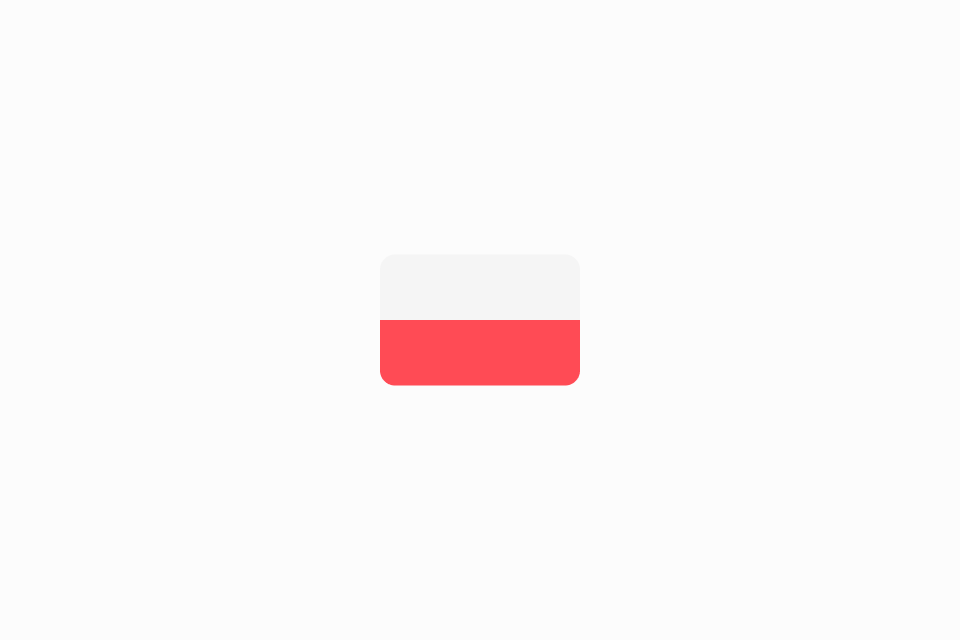5 วิธีแปลภาพและภาพหน้าจอได้ทันที
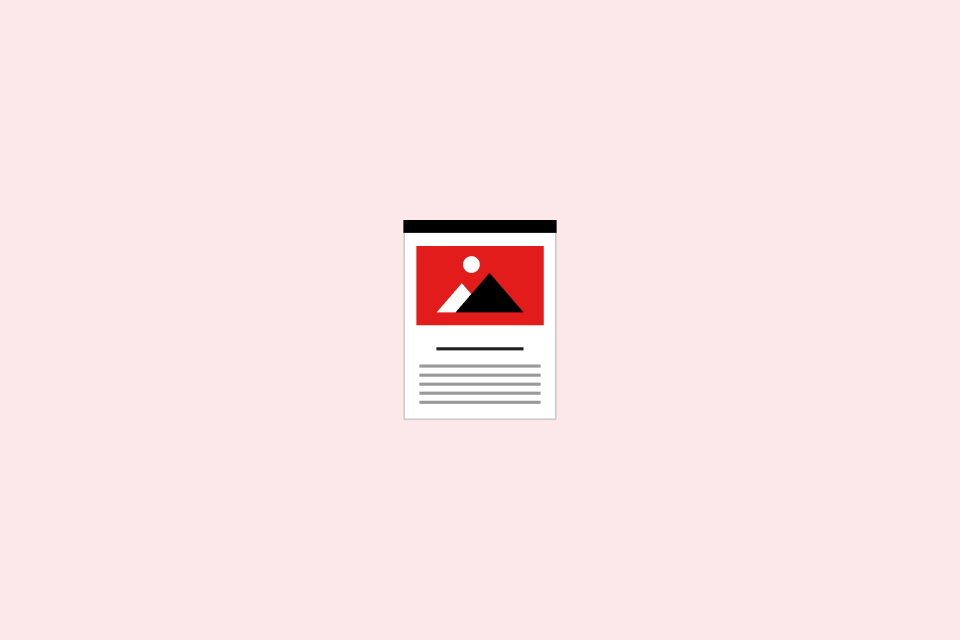
TABLE OF CONTENTS
แม้ว่าเทคโนโลยีการแปลที่ฉลาดขึ้นจะมาถึงทุกเดือน การแปลงภาพหรือภาพหน้าจอให้เป็นข้อความที่อ่านได้ยังคงเป็นปัญหาสำหรับหลายคน โดยเฉพาะเมื่อคุณกำลังเร่งรีบในการถอดรหัสเมนู เอกสารทางกฎหมาย หรือป๊อปอัปในภาษาอื่น คู่มือนี้แสดงขั้นตอนการทำงานที่เชื่อถือได้และรวดเร็วห้าขั้นตอนที่ครอบคลุมสถานการณ์บนมือถือ เดสก์ท็อป และ AI-first เพื่อให้คุณสามารถรับการแปลได้โดยไม่สะดุด
วิธีการทำงานของการแปลภาพ
เครื่องมือส่วนใหญ่ทำตามรูปแบบเดียวกัน: การรู้จำอักขระด้วยแสง (OCR) แปลงพิกเซลเป็นข้อความ จากนั้นการแปลด้วยเครื่องจะแสดงผลในภาษาที่คุณต้องการ ความแม่นยำขึ้นอยู่กับการผ่าน OCR ดังนั้นความชัดเจน แสง และการจัดวางจึงมีความสำคัญ คำนึงถึงความเป็นส่วนตัวด้วย—สิ่งใดก็ตามที่คุณอัปโหลดไปยังบริการคลาวด์อาจถูกบันทึก ใช้เครื่องมือออฟไลน์หรือบนอุปกรณ์เมื่อความลับเป็นสิ่งสำคัญ
1. เครื่องมือในตัวบนมือถือสำหรับป้ายขณะเดินทาง
สมาร์ทโฟนในปัจจุบันมาพร้อมกับเครื่องมือแปลภาพที่มีความสามารถอย่างน่าประหลาด ทำให้เหมาะสำหรับการเดินทางหรือการตรวจสอบป้ายอย่างรวดเร็ว
- iOS Live Text + Translate: เปิดกล้องบน iPhone (iOS 17+), จัดกรอบข้อความ, แตะปุ่ม Live Text, จากนั้นแปล ทำงานออฟไลน์สำหรับภาษาหลัก ผสมผสานอย่างลงตัวกับแอปแปลของระบบ
- Google Lens (Android & iOS): ชี้ Lens ไปที่ข้อความหรืออิมพอร์ตภาพหน้าจอ เลือกโหมดแปล และมันจะแสดงการแปลในตำแหน่งเดิม มีประโยชน์อย่างยิ่งสำหรับเมนู ป้ายถนน และบรรจุภัณฑ์
- เหมาะสำหรับ: การใช้งานที่รวดเร็วและไม่เป็นทางการที่ความสะดวกสบายมีความสำคัญมากกว่าการจัดรูปแบบที่สมบูรณ์แบบ
- ระวัง: แบบอักษรที่มีสไตล์ พื้นผิวสะท้อนแสง และพื้นหลังที่ยุ่งเหยิงที่ทำให้ OCR สับสน
2. ส่วนขยายเบราว์เซอร์และเว็บแอปสำหรับงานครั้งเดียว
เมื่อคุณอยู่ที่แล็ปท็อป ส่วนเสริมเบราว์เซอร์และตัวแปลงออนไลน์จะให้ทางลัดแบบไม่ต้องติดตั้ง
- OpenL Image Translator: วางภาพที่ https://openl.io/translate/image แล้วรับ OCR และการแปลทันทีพร้อมมุมมองแบบเคียงข้างกันที่สะอาดตา เหมาะสำหรับภาพหน้าจอยาวหรือเอกสารหลายภาษา
- Microsoft Bing Image Translator: จัดการโปสเตอร์ อินโฟกราฟิก และเลย์เอาต์หลายคอลัมน์ พร้อมการตรวจจับภาษาที่อัตโนมัติ
- Yandex Image Translate: รองรับสคริปต์ซีริลลิกและเอเชียได้ดี; มีประโยชน์เมื่อคนอื่นสะดุด
- เหมาะสำหรับ: การแปลเดสก์ท็อปเป็นครั้งคราวโดยไม่ต้องติดตั้งซอฟต์แวร์เพิ่มเติม
- ระวัง: ความเป็นส่วนตัว (อัปโหลดไปยังเซิร์ฟเวอร์ระยะไกล), ขีดจำกัดขนาดไฟล์, และผลลัพธ์ที่ไม่สม่ำเสมอกับลายมือหรือแผนภาพ
3. ชุดผลิตภาพที่รักษารูปแบบเดิมไว้
หากภาพหน้าจออยู่ในเอกสารหรือเด็ค ให้ใช้เครื่องมือแปลที่มีอยู่ในแพลตฟอร์มผลิตภาพ
- Microsoft 365 (Word, PowerPoint): แทรกภาพ ใช้ “Copy Text from Picture” จากนั้นใช้คุณสมบัติการแปลเอกสารเพื่อรักษาเลย์เอาต์เดิมไว้
- Google Docs: วางภาพหน้าจอ รัน “Image to text” ผ่าน OCR ของ Google Drive จากนั้นใช้คุณสมบัติแปลเอกสารของ Docs เพื่อสร้างสำเนาในภาษาที่คุณต้องการ
- Notion AI: อัปโหลดภาพ ให้ OCR แปลงเป็นบล็อกข้อความ จากนั้นขอให้ AI แปลในบรรทัด
- เหมาะสำหรับ: การแปลเอกสารขณะรักษาโครงสร้างและบริบทการทำงานร่วมกัน
- ระวัง: กฎการปฏิบัติตามข้อกำหนดของบริษัท—อาจต้องใช้เครื่องมือออฟไลน์หรือในสถานที่สำหรับเนื้อหาที่ละเอียดอ่อน
4. ยูทิลิตี้เดสก์ท็อปเฉพาะสำหรับงานหนัก
ซอฟต์แวร์เดสก์ท็อปออฟไลน์ให้ความแม่นยำสูงกว่าและการควบคุมความเป็นส่วนตัวที่เข้มงวดกว่า—เหมาะสำหรับมืออาชีพที่มีวัสดุจำนวนมากหรือที่มีการควบคุม
- ABBYY FineReader: มาตรฐานอุตสาหกรรม OCR พร้อมแพ็คเกจภาษาขั้นสูงและการรักษาเลย์เอาต์ จากนั้นส่งออกเป็น Word หรือ PDF เพื่อการแปล
- Capture2Text / Tesseract GUIs: ตัวเลือกโอเพ่นซอร์สน้ำหนักเบาที่จับภาพจากหน้าจอและป้อนเข้าสู่โปรแกรมแปลที่คุณชื่นชอบ
- Adobe Acrobat Pro: จดจำข้อความใน PDF ที่สแกน จากนั้นรวมเข้ากับเวิร์กโฟลว์การแปลหรือส่งออกเพื่อประมวลผลที่อื่น
- เหมาะสำหรับ: เอกสารทางกฎหมาย การแพทย์ การเงิน หรือเวิร์กโฟลว์ใด ๆ ที่คุณไม่สามารถเสี่ยงต่อการอัปโหลดไปยังคลาวด์
- ระวัง: ค่าใช้จ่ายในการออกใบอนุญาต เวลาในการตั้งค่า และเส้นโค้งการเรียนรู้สำหรับการดำเนินการเป็นชุด
5. แชทบอท AI ที่มีวิสัยทัศน์สำหรับคำอธิบายที่ยืดหยุ่น
ผู้ช่วย AI ที่มีความสามารถด้านวิสัยทัศน์สามารถอ่านภาพหน้าจอและอธิบายบริบท ไม่เพียงแค่แปลคำ
- ChatGPT with vision, Claude, Gemini: อัปโหลดภาพและขอ “แปลภาพหน้าจอนี้เป็นภาษาอังกฤษและสรุปรายการการดำเนินการใด ๆ” พวกเขาจัดการกับเลย์เอาต์ที่ซับซ้อนและสามารถตอบคำถามติดตามผลได้
- เคล็ดลับการแจ้งเตือน: ระบุภาษาที่ต้องการและรูปแบบผลลัพธ์ (“ให้สรุปเป็นหัวข้อย่อยในภาษาสเปน”) ขอการถอดความก่อนหากคุณต้องการข้อความที่แก้ไขได้
- เหมาะสำหรับ: การได้รับการแปลพร้อมคำอธิบายหรือการดึงข้อมูลที่มีโครงสร้างจากภาพหน้าจอ UI
- ระวัง: ความไวของข้อมูล—สมมติว่าทุกอย่างที่อัปโหลดจะถูกจัดเก็บเพื่อปรับปรุงโมเดล เว้นแต่ผู้ให้บริการจะระบุเป็นอย่างอื่น
การแก้ไขปัญหาอย่างรวดเร็ว
- ภาพเบลอหรือแสงน้อย: ถ่ายใหม่ด้วยแสงมากขึ้นหรือใช้โหมดสแกนเอกสารของโทรศัพท์ก่อนแปล
- ภาพที่เอียงหรือมุม: ครอบตัดและปรับให้ตรงก่อน; แอปหลายตัวมีฟีเจอร์ “ปรับปรุงอัตโนมัติ” เพื่อแก้ไขมุมมอง
- ลายมือ: ใช้ OCR ระดับพรีเมียมเช่น FineReader หรือขอให้ผู้ช่วย AI แปลความหมาย—ยังคงมีความไม่แน่นอน
- ป้ายหลายภาษา: ระบุภาษาต้นทางด้วยตนเองหากการตรวจจับอัตโนมัติเลือกผิด
- ตารางหรือคอลัมน์หนาแน่น: ประมวลผลเป็นส่วน ๆ; เครื่องมือบางตัวอ่านเลย์เอาต์หลายคอลัมน์ผิดพลาดเว้นแต่คุณจะแบ่งภาพออกเป็นส่วน ๆ
การจับคู่เครื่องมือที่เหมาะสมกับสถานการณ์
- ความเร็ว: เครื่องมือในมือถือและเบราว์เซอร์ตอบสนองได้เร็วที่สุด; AI chatbots ช้ากว่าแต่มีบริบทที่สมบูรณ์กว่า
- ความแม่นยำ: OCR บนเดสก์ท็อปที่เฉพาะเจาะจงมักจะชนะ ตามมาด้วยชุดโปรแกรมที่ใช้การรู้จำที่มีคุณภาพสูง
- ความเป็นส่วนตัว: ซอฟต์แวร์เดสก์ท็อปออฟไลน์ > เครื่องมือบนอุปกรณ์มือถือ > การอัปโหลดในเบราว์เซอร์ > AI chatbots บนคลาวด์
- การจัดรูปแบบ: ชุดโปรแกรมและ FineReader รักษารูปแบบ; แอปมือถือให้ความสำคัญกับความสะดวกในการซ้อนทับ
สรุปและขั้นตอนถัดไป
เลือกสองเวิร์กโฟลว์—หนึ่งบนมือถือ หนึ่งบนเดสก์ท็อป—และลองใช้ภาพหน้าจอเดียวกันผ่านทั้งสองเพื่อดูว่าสมดุลของความเร็วและความแม่นยำแบบใดที่เหมาะกับกิจวัตรของคุณ แบ่งปันการผสมผสานที่คุณใช้กับเพื่อนร่วมงาน และสมัครรับข้อมูลเพิ่มเติมเกี่ยวกับเคล็ดลับการแปลที่ทำให้เนื้อหาทั่วโลกไหลลื่น